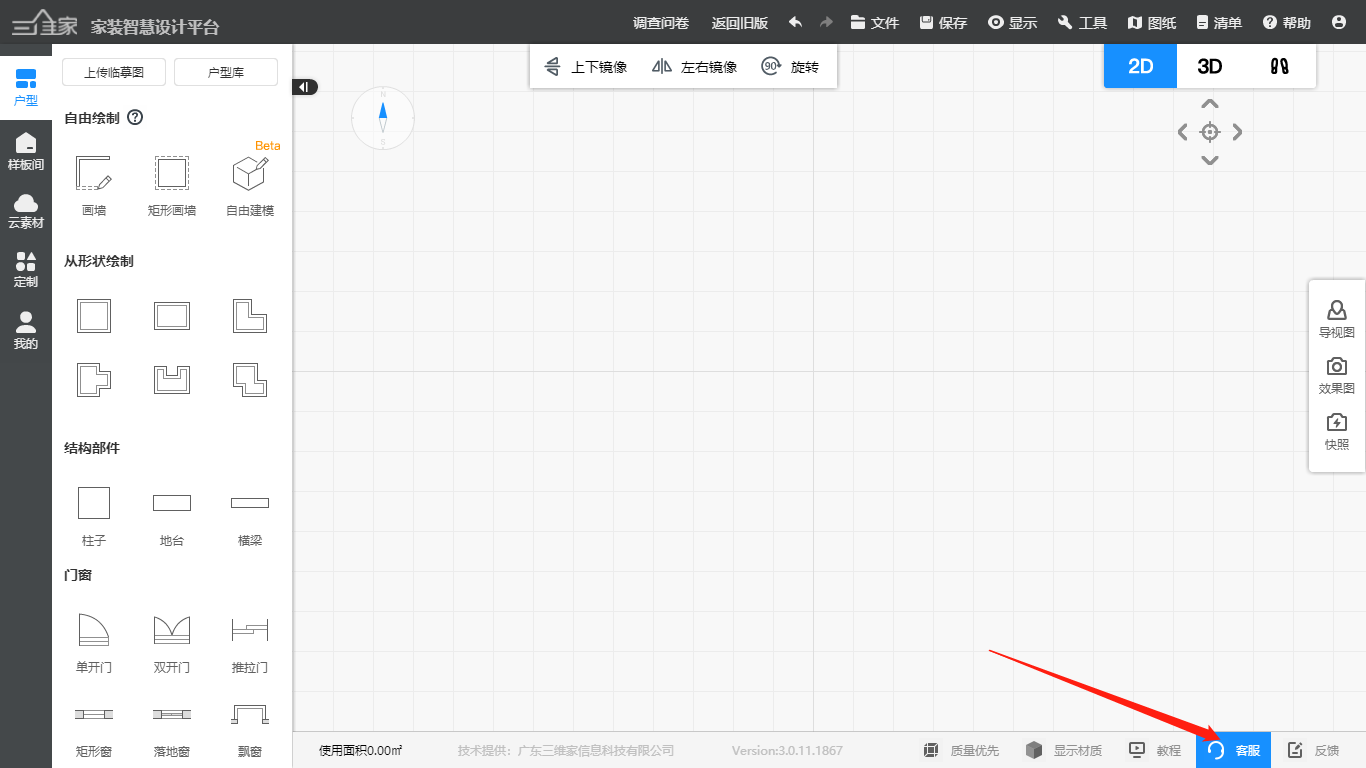板材位置移动设置
定义:主要对板材位置进行移动。
学习目标:
l 掌握直接拖动或更改数值
l 掌握位置移动
一、直接更改数值
1. 鼠标光标选中小圆点--长按鼠标左键进行拖动即可。
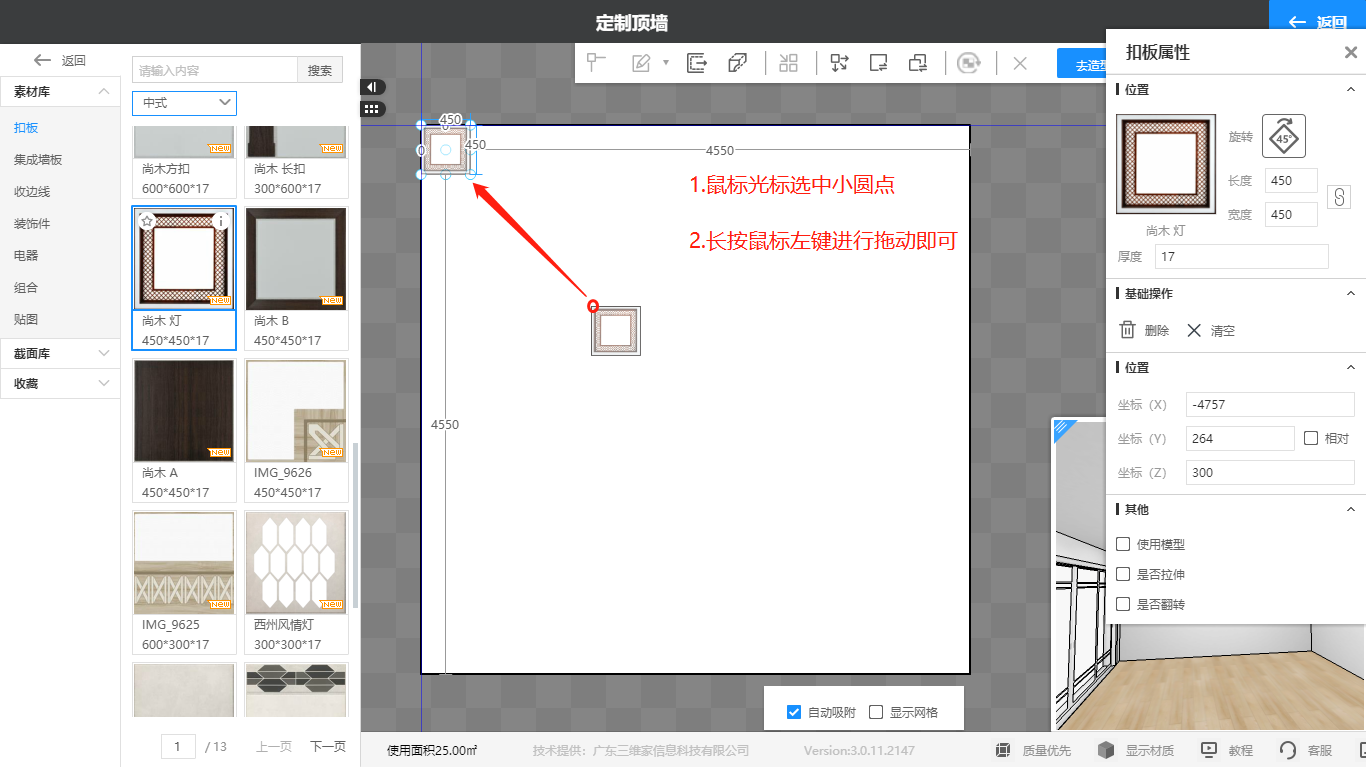
2. 完成。
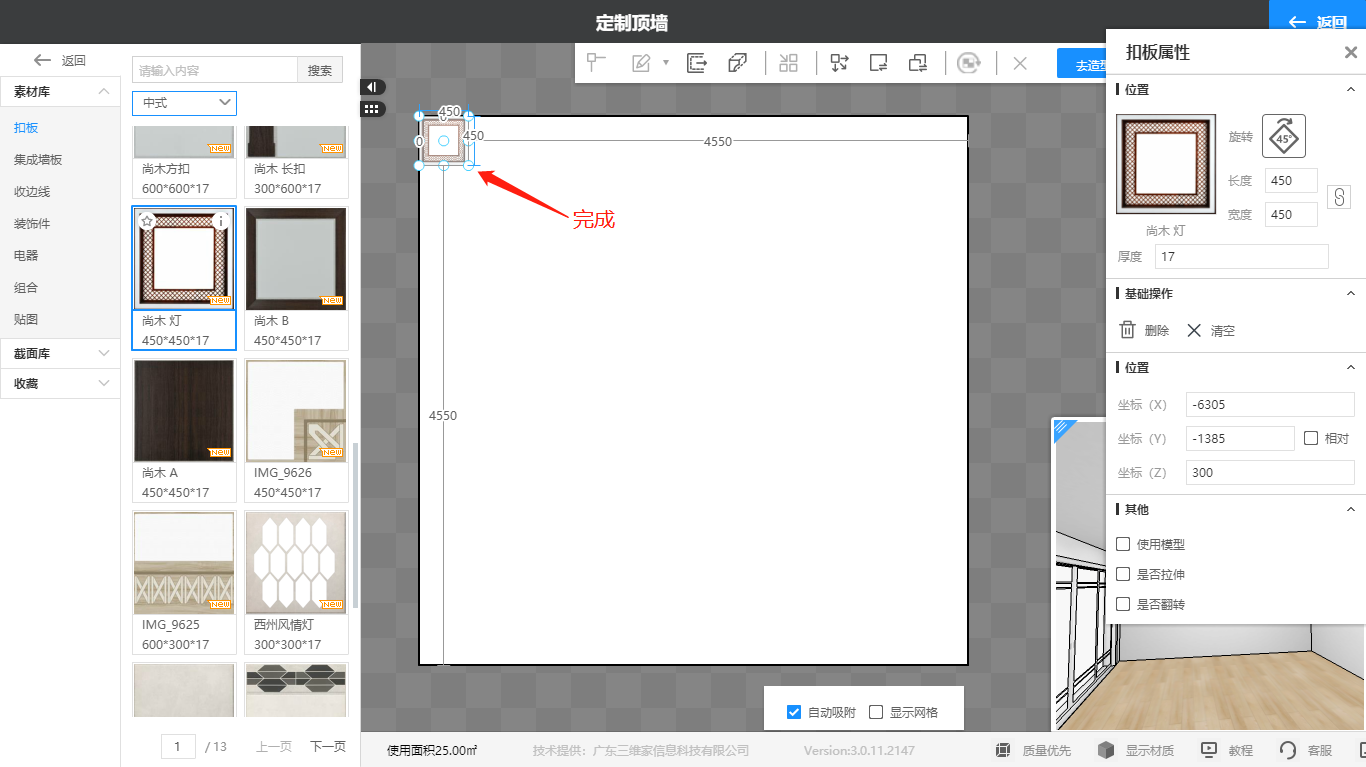
3. 左击选中板材,鼠标左键选中数值--例如输入0--按回车键(Enter)。(注;根据需要进行修改即可。)

4. 完成
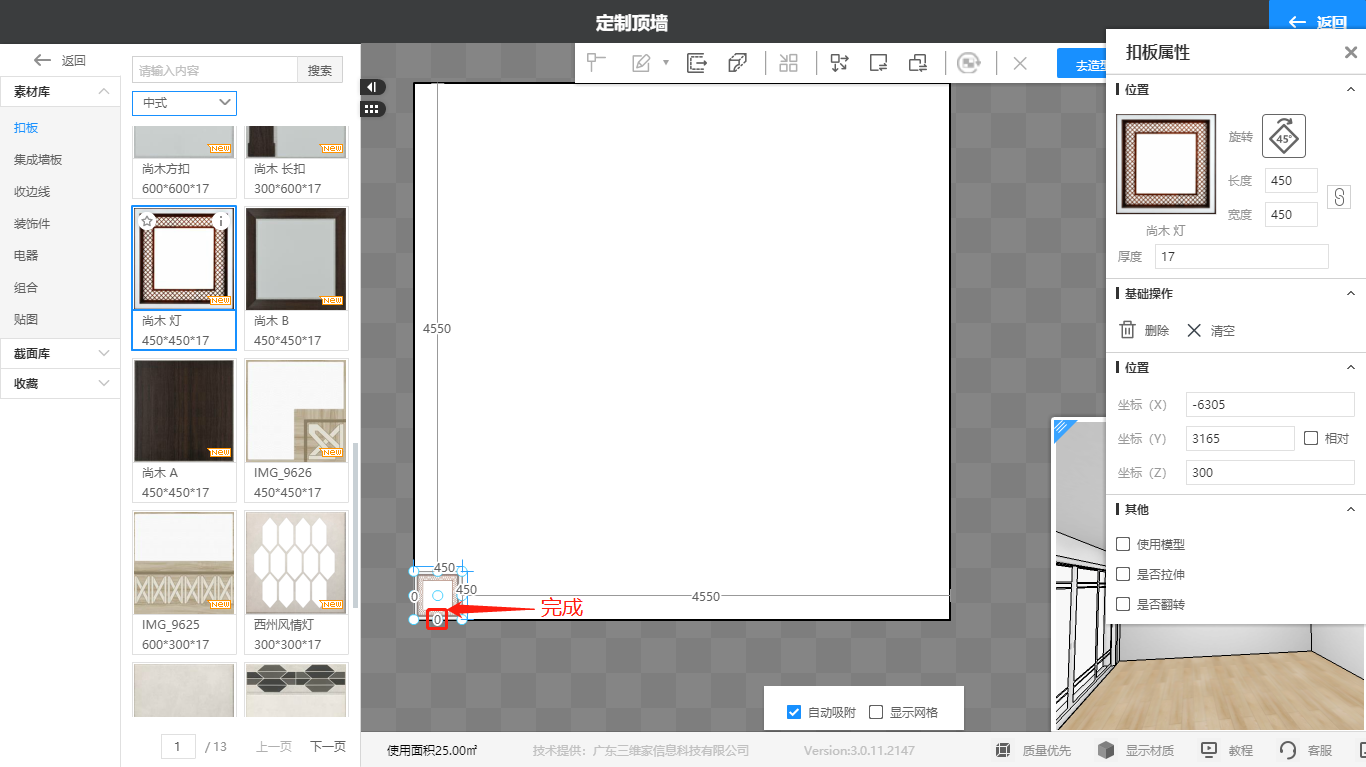
二、位置移动
1. 在右边属性框--勾选相对。(注:坐标X指:左右移动;Y坐标Y指:前后移动;Z值上下移动坐标移动。)
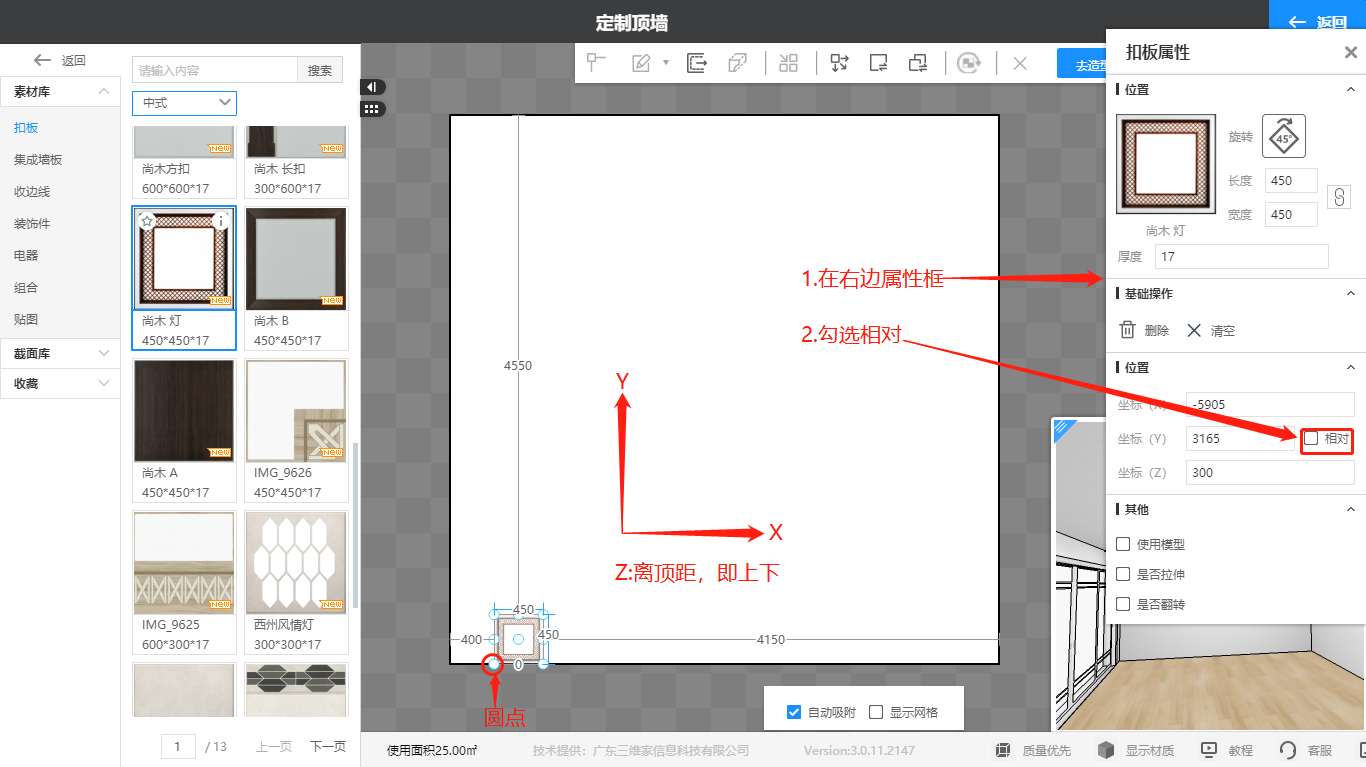
2. 例如:输入X的移动数值-400--按回车键(Enter)。(注:以板材的左下角为原点,移动的位置是在原先显示的空间坐标数值上加上-400。)
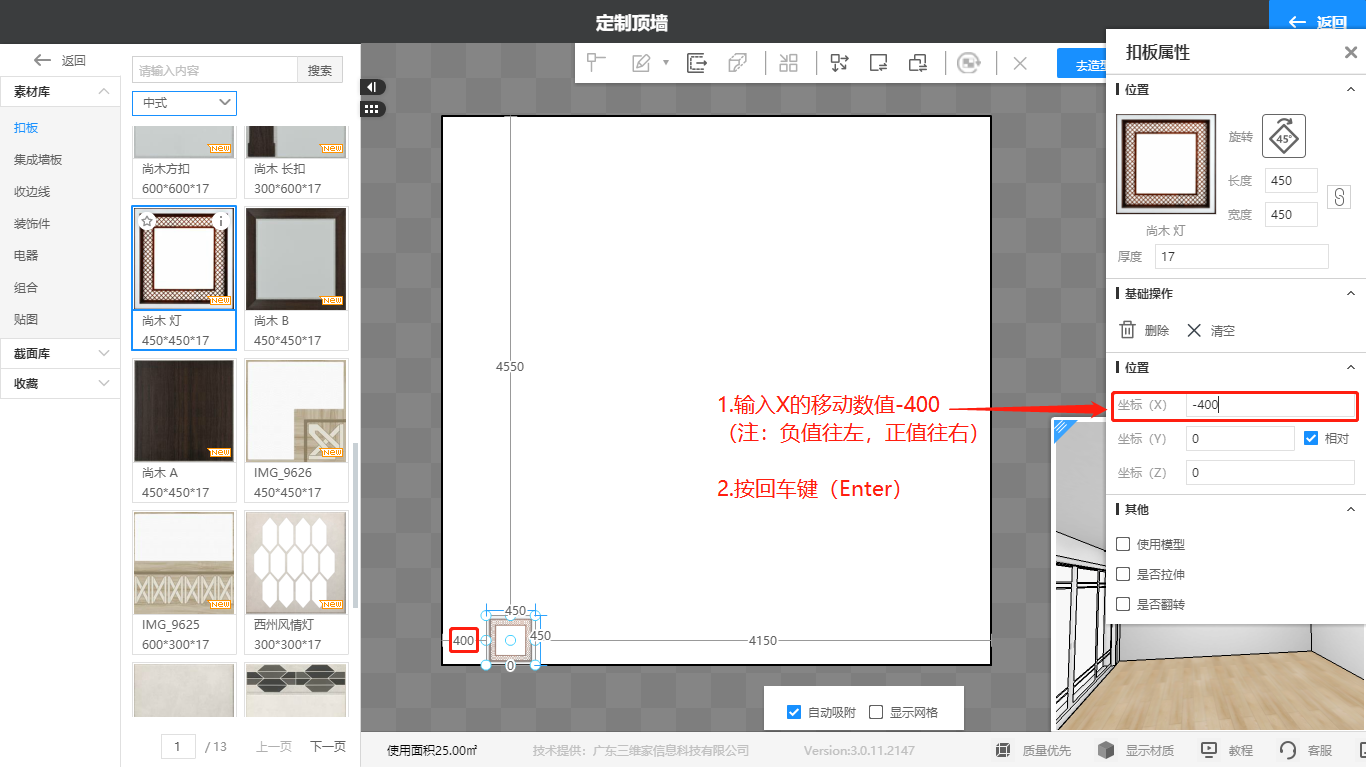
3. 完成。
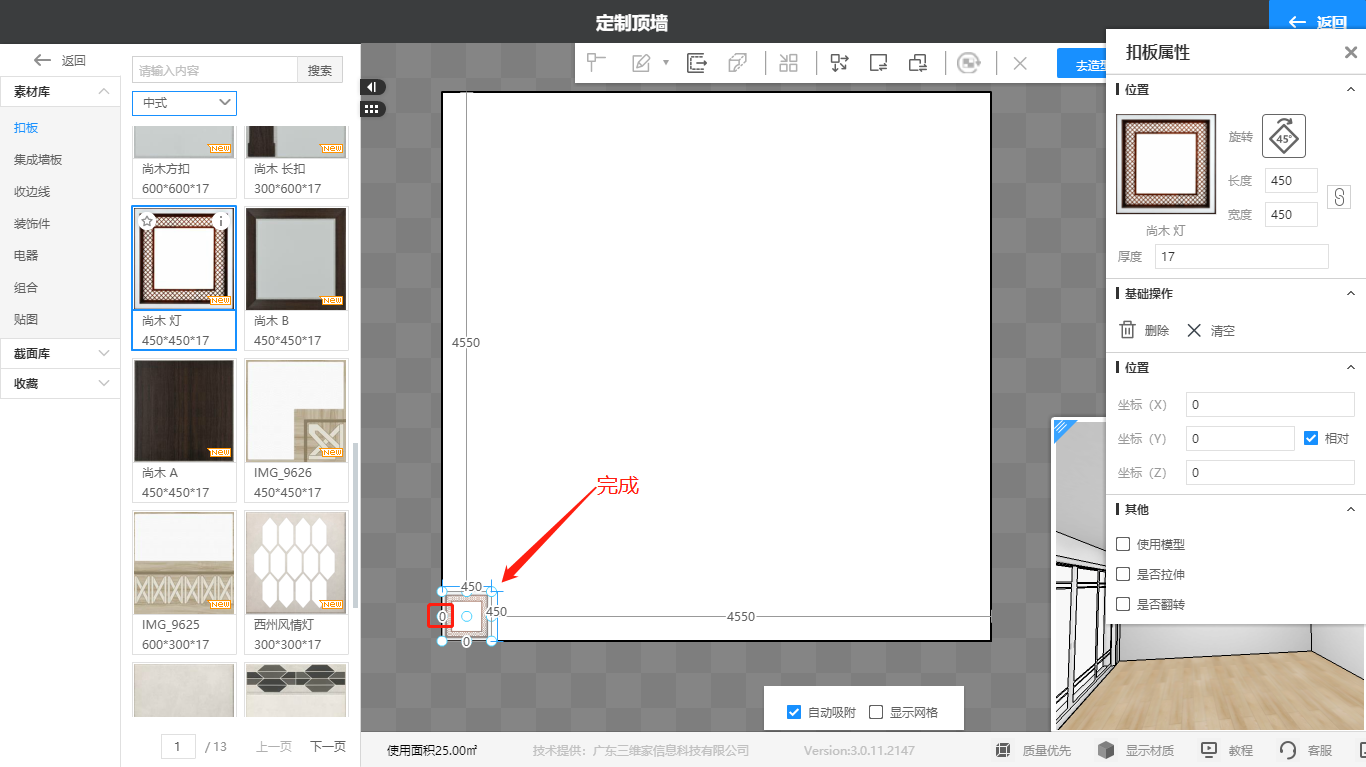
4. 当扣板高度不同时,可在3D/漫游模式点击扣板,在右下角“扣板属性”勾选相对后,修改Z轴即可。
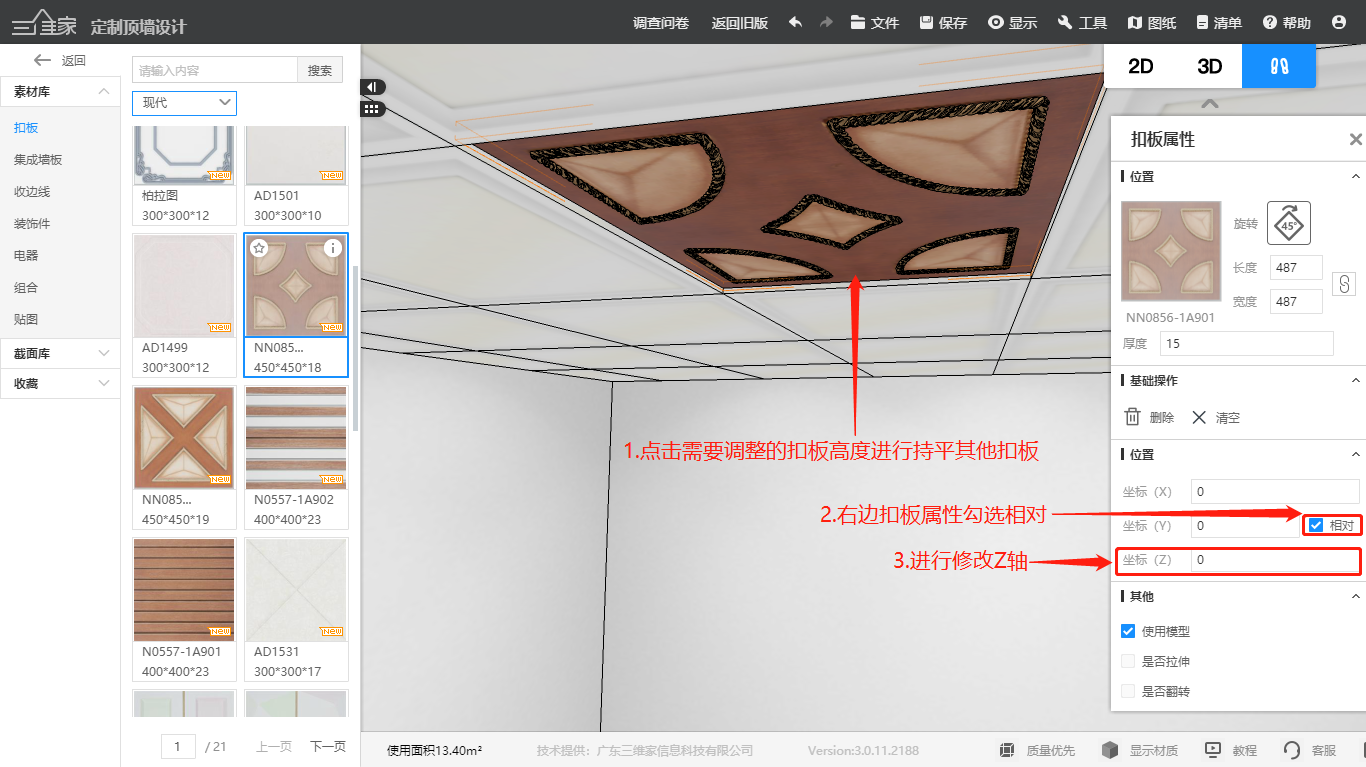
5. 例如:输入移动数值5--按回车键(Enter)。(注:坐标移动以板材的的上方为原点,移动的位置是在原先的高度向下移动5。)
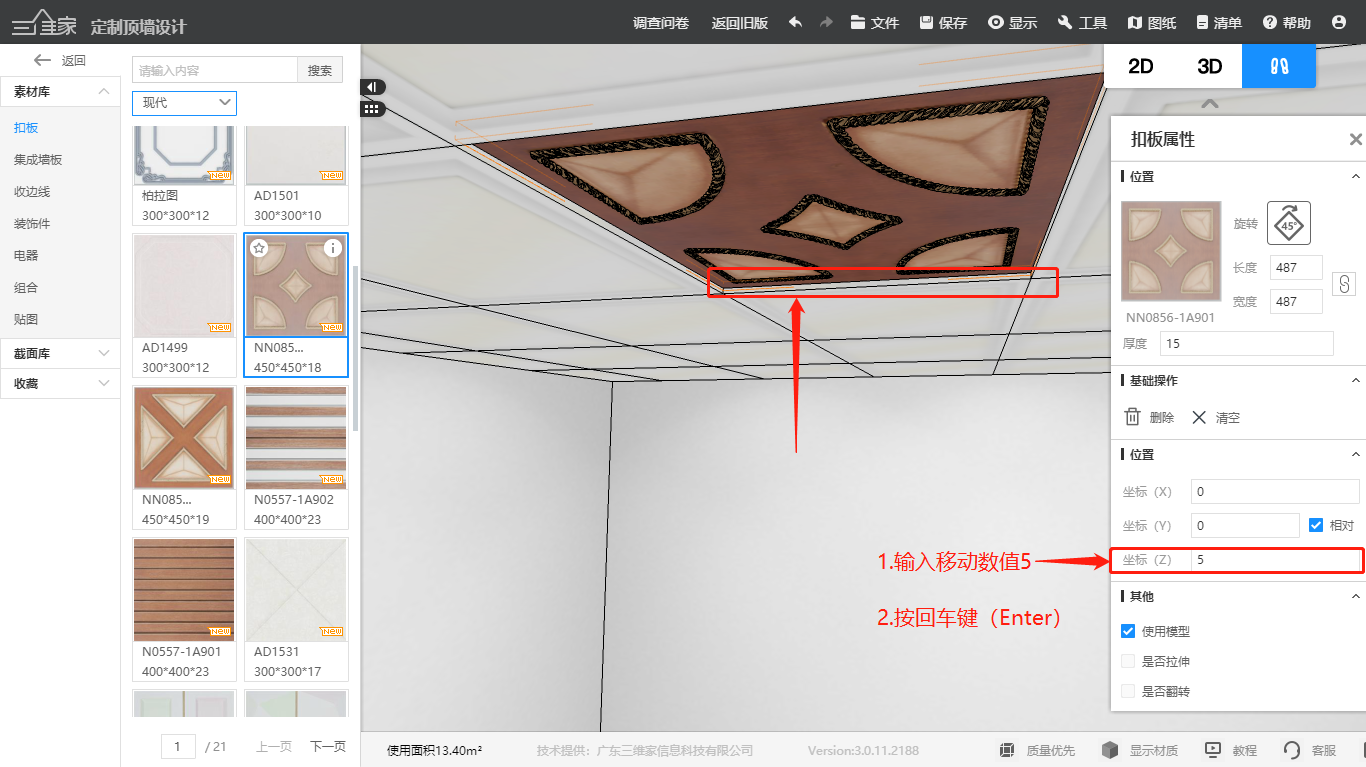
6. 完成。
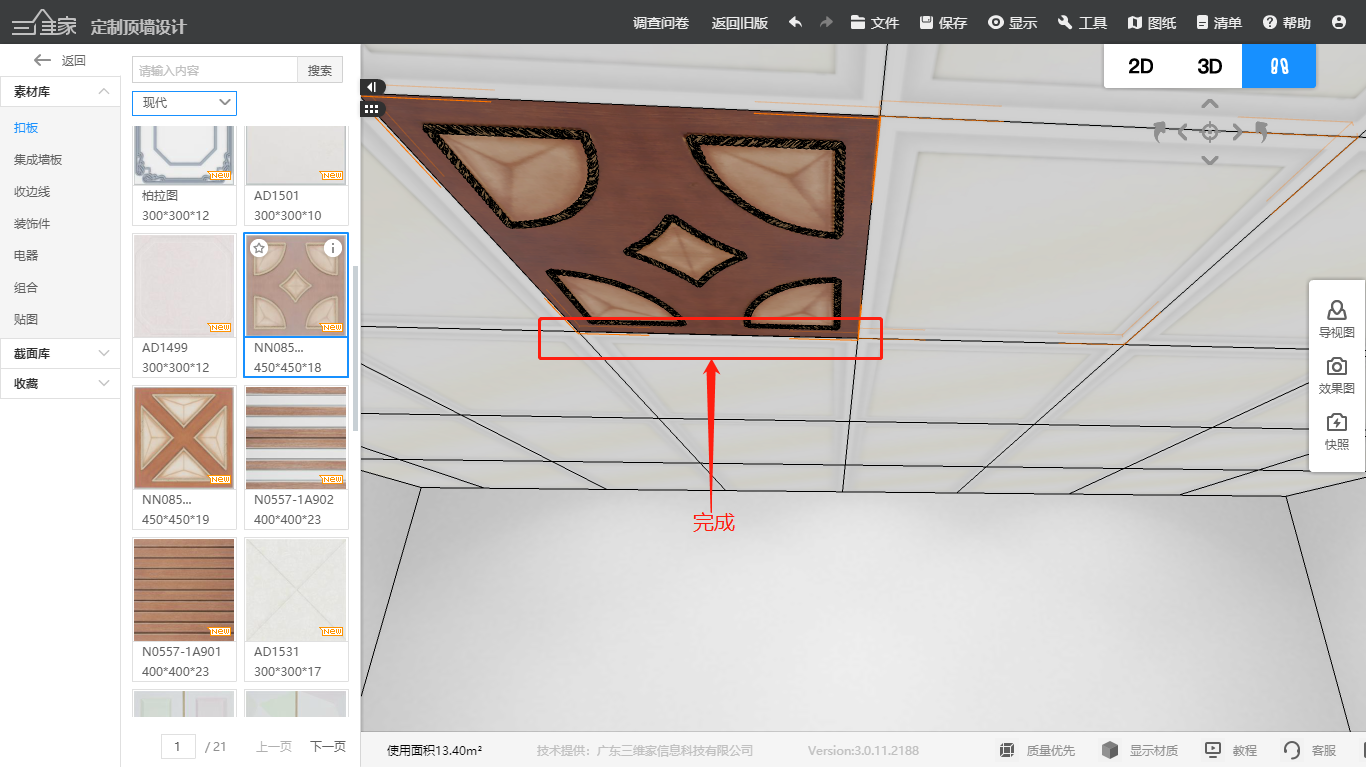
如果对以上内容有疑问,或者有软件其他操作问题,推荐您到3D设计页面,点击右下角【联系客服】进行提问,我们会在工作时间为您提供一对一的服务!